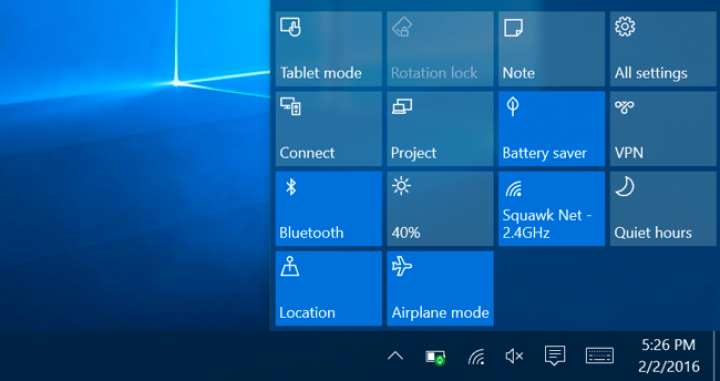Pin là một trong những thành phần quan trọng nhất của một chiếc laptop, do đó, chủ đề tiết kiệm pin cho laptop và kéo dài tuổi thọ pin luôn là vấn đề được hầu hết người dùng quan tâm. Dưới đây là 6 bí quyết tiết kiệm pin cơ bản trên Windows 10:
Windows tự động thay đổi một số cài đặt nguồn | Vào Start, chọn Setting>Update & Security>Troubleshoot>Power và chọn Run the troubleshooter |
Thiết lập thời lượng ngủ ngắn hơn khi PC ngủ | Vào Start chọn Settings > System > Power & sleep. Trong phần On battery power, mục PC goes to sleep after chọn thời gian ngắn hơn. |
Ngắt kết nối mạng Wi-Fi khi PC ngủ | Vào Start chọn Settings > System > Power & sleep > When my PC is asleep and on battery power, disconnect from the network. Thay đổi Never thành Always hoặc Managed by Windows.
Tùy chọn này không có sẵn trên tất cả các PC và tùy thuộc vào nhà sản xuất và phần cứng PC của bạn. |
Tự động bật chế độ ngủ khi đóng nắp bàn phím | Hầu hết các laptop có thể tự động bật chế độ ngủ tự động khi đóng nắp bàn phím. Để đặt tùy chọn này, chọn Settings > System > Power & sleep > Additional power settings > Choose what closing the lid does. |
Chọn chế độ tiết kiệm điện | Để giảm mức sử dụng năng lượng, hãy di chuyển thanh trượt về phía Best battery life.
Tùy chọn này không có sẵn trên tất cả các PC và tùy thuộc vào nhà sản xuất và phần cứng PC của bạn. |
Chọn chế độ chỉ bấm nút nguồn | Hầu hết các PC cho phép bạn tắt màn hình, tắt, ngủ hoặc ngủ đông bằng cách nhấn nút Nguồn. Để chọn chế độ chỉ bấm nút nguồn, vào Start chọn Settings > System > Power & sleep > Additional power settings, và chọn What the power buttons do.
|
Chúc các bạn thành công! Và hi vọng các bạn đừng quên truy cập mục Thủ Thuật Sử dụng của SurfacePro.vn tại https://surfacepro.vn/tin-tuc/thu-thuat-su-dung.html để cập nhật những thủ thuật & ứng dụng thiết thực và bổ ích!
Bài viết liên quan
- Color Filters trên Windows 11 là gì và cách sử dụng? (05.12.2022)
- Cách xem Youtube ẩn danh (01.12.2022)
- Cách cài Android 12L cho Surface Duo 2 và Surface Duo (29.11.2022)
- Bật nhận diện khuôn mặt cho laptop Windows 11 (24.11.2022)
- Top 4 cách chụp màn hình máy tính Surface Pro dễ nhớ nhất (22.11.2022)